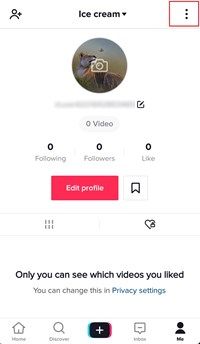Οι συσκευές Apple σάς επιτρέπουν να μοιράζεστε την τοποθεσία σας με την οικογένεια και τους φίλους σας. Μπορούν να παρακολουθούν το πού βρίσκεστε, να δουν πού πηγαίνετε και να διασφαλίσουν ότι είστε ασφαλείς. Μπορείτε να προσαρμόσετε αυτές τις ρυθμίσεις ανά πάσα στιγμή, αλλά μερικές φορές μπορεί να ξεχάσετε να απενεργοποιήσετε άλλους να βλέπουν πού βρίσκεστε.

Εάν θέλετε να μάθετε πώς μπορείτε να ελέγξετε με ποιους έχετε μοιραστεί την τοποθεσία σας στο iPhone σας, έχετε έρθει στο σωστό μέρος. Αυτό το άρθρο θα σας πει όλα όσα πρέπει να γνωρίζετε για τη δυνατότητα κοινής χρήσης τοποθεσίας.
Πώς να δείτε με ποιον είναι κοινόχρηστη η τοποθεσία σας
Με την εφαρμογή Εύρεση μου που συνοδεύει κάθε συσκευή Apple, μπορείτε να εντοπίσετε τους φίλους σας και να μοιραστείτε την τοποθεσία σας.
Εάν θέλετε να αναθεωρήσετε τη λίστα των ατόμων που μπορούν να δουν την τοποθεσία σας, ακολουθήστε τα εξής βήματα:
- Μεταβείτε στις ρυθμίσεις.

- Πατήστε το Apple ID σας στο επάνω μέρος.

- Πατήστε Εύρεση μου.

- Θα δείτε τη λίστα των ατόμων που μπορούν να δουν την τοποθεσία σας.

Μπορείτε επίσης να χρησιμοποιήσετε την εφαρμογή Εύρεση μου:
- Ανοίξτε την εφαρμογή Εύρεση μου.

- Πατήστε Άτομα.

- Ελέγξτε τη λίστα των ατόμων που μπορούν να παρακολουθούν το πού βρίσκεστε.
Πώς να σταματήσετε την κοινή χρήση τοποθεσίας με κάποιον σε ένα iPhone;
Η απόφαση να μοιραστείτε την τοποθεσία σας με κάποιον είναι πάντα δική σας. Εάν θέλετε να σταματήσετε να μοιράζεστε την τοποθεσία σας με ένα συγκεκριμένο άτομο, θα χαρείτε να μάθετε ότι υπάρχουν πολλοί τρόποι για να το πετύχετε. Θα σας καθοδηγήσουμε σε όλα αυτά.
Βρείτε τις ρυθμίσεις μου
Η πρώτη μέθοδος απαιτεί πρόσβαση στις ρυθμίσεις Εύρεση μου και κατάργηση του ατόμου:
- Μεταβείτε στις ρυθμίσεις σας.

- Πατήστε το Apple ID σας στο επάνω μέρος.

- Πατήστε Εύρεση μου.

- Πατήστε το όνομα του ατόμου από τη λίστα των ατόμων που μπορούν να δουν την τοποθεσία σας.

- Πατήστε Διακοπή κοινής χρήσης της τοποθεσίας μου.

- Θα δείτε ένα μήνυμα που σας ζητά να επιβεβαιώσετε την απόφασή σας. Πατήστε ξανά Διακοπή κοινής χρήσης της τοποθεσίας μου.
Εύρεση της εφαρμογής μου
Μπορείτε να χρησιμοποιήσετε την εφαρμογή Εύρεση μου για να επεξεργαστείτε τη λίστα των ατόμων που μπορούν να δουν την τοποθεσία σας.
Εδώ είναι τι πρέπει να κάνετε:
- Ανοίξτε την εφαρμογή Εύρεση μου.

- Μεταβείτε στην καρτέλα Άτομα.

- Θα δείτε μια λίστα με τα άτομα που μπορούν να δουν την τοποθεσία σας και τα άτομα των οποίων την τοποθεσία μπορείτε να δείτε. Όσοι μπορούν να δουν το πού βρίσκεστε επισημαίνονται με την ένδειξη Μπορεί να δει την τοποθεσία σας. Επιλέξτε όποιον θέλετε να αφαιρέσετε από τη λίστα.

- Πατήστε Διακοπή κοινής χρήσης της τοποθεσίας μου και επιβεβαιώστε το όταν σας ζητηθεί.

Ένας άλλος τρόπος για να σταματήσετε να μοιράζεστε την τοποθεσία σας με κάποιον είναι να σύρετε προς τα αριστερά στο όνομά του και να πατήσετε το κουμπί διαγραφής.
ποιο πρόγραμμα περιήγησης χρησιμοποιεί το λιγότερο ram
Το άτομο θα αφαιρεθεί από τη λίστα, εκτός εάν σας έχει δώσει πρόσβαση στην τοποθεσία του. Σε αυτήν την περίπτωση, θα παραμείνουν στη λίστα, αλλά η δυνατότητα να δει την τοποθεσία σας θα καταργηθεί.
Εφαρμογή Μηνύματα
Μπορείτε να χρησιμοποιήσετε την εφαρμογή Μηνύματα για να ελέγξετε αν μοιράζεστε την τοποθεσία σας με ένα συγκεκριμένο άτομο και να διακόψετε την κοινή χρήση.
Εδώ είναι τι πρέπει να κάνετε:
- Ανοίξτε την εφαρμογή Μηνύματα.

- Αγγίξτε το νήμα συνομιλίας με το εν λόγω άτομο.
- Πατήστε τη φωτογραφία τους.

- Πατήστε Διακοπή κοινής χρήσης της τοποθεσίας μου.

Εφαρμογή επαφών
Χρησιμοποιώντας την εφαρμογή Επαφές, μπορείτε να ελέγξετε αν μοιράζεστε την τοποθεσία σας με κάποιον και να την απενεργοποιήσετε αν θέλετε.
πώς να κατεβάσετε το ζωντανό βίντεο του instagram
Ακολουθήστε τις παρακάτω οδηγίες για να το κάνετε:
- Ανοίξτε την εφαρμογή Επαφές / Ανοίξτε την εφαρμογή Τηλέφωνο και πατήστε Επαφές.

- Βρείτε την επαφή με την οποία θέλετε να διακόψετε την κοινή χρήση της τοποθεσίας σας και πατήστε την.
- Εάν μοιράζεστε την τοποθεσία σας μαζί τους, θα δείτε την επιλογή Διακοπή κοινής χρήσης της τοποθεσίας μου. Πατήστε το.

- Θα εμφανιστεί ένα αναδυόμενο μήνυμα που θα σας ζητά να επιβεβαιώσετε την απόφασή σας. Πατήστε Διακοπή κοινής χρήσης της τοποθεσίας μου για άλλη μια φορά.

Εφαρμογή Χαρτών
Εάν διαθέτετε iOS 13.1 ή νεότερη έκδοση, μπορείτε να χρησιμοποιήσετε την εφαρμογή Χάρτες για να μοιραστείτε το ETA σας με την οικογένεια ή τους φίλους σας ενώ χρησιμοποιείτε την πλοήγηση.
Δείτε πώς μπορείτε να το σταματήσετε αυτό:
- Κατά τη διάρκεια των οδηγιών, πατήστε Κοινή χρήση ETA.
- Πατήστε την εν λόγω επαφή για να σταματήσετε να μοιράζεστε το ETA σας.
Μόλις φτάσετε στον προορισμό σας, το ETA θα σταματήσει να κοινοποιείται.
Πώς να σταματήσετε την κοινή χρήση τοποθεσίας με όλους
Εκτός από την απενεργοποίηση της κοινής χρήσης τοποθεσίας με συγκεκριμένα άτομα, μπορείτε να απενεργοποιήσετε εντελώς αυτήν την επιλογή και να απενεργοποιήσετε οποιονδήποτε να γνωρίζει πού βρίσκεστε.
Βρείτε τις ρυθμίσεις μου
Ακολουθήστε τις παρακάτω οδηγίες για να σταματήσετε να μοιράζεστε την τοποθεσία σας χρησιμοποιώντας τις ρυθμίσεις σας:
- Ανοίξτε τις ρυθμίσεις σας.

- Πατήστε το Apple ID σας στο επάνω μέρος.

- Πατήστε Εύρεση μου.

- Αλλάξτε το κουμπί εναλλαγής δίπλα στην επιλογή Κοινή χρήση της τοποθεσίας μου.

Μπορείτε επίσης να χρησιμοποιήσετε αυτήν τη μέθοδο:
csgo πώς να κλωτσάτε bots στην ομάδα σας
- Ανοίξτε τις ρυθμίσεις σας.

- Πατήστε Απόρρητο.

- Πατήστε Υπηρεσίες τοποθεσίας.

- Πατήστε Κοινή χρήση της τοποθεσίας μου.

- Αλλάξτε το κουμπί εναλλαγής δίπλα στην επιλογή Κοινή χρήση της τοποθεσίας μου.

Εύρεση της εφαρμογής μου
Ένας άλλος τρόπος για να απενεργοποιήσετε την κοινή χρήση της τοποθεσίας σας είναι να προσαρμόσετε τις ρυθμίσεις στην εφαρμογή Εύρεση μου.
Δείτε πώς να το κάνετε:
- Ανοίξτε την εφαρμογή Εύρεση μου.

- Πρόσβαση στην καρτέλα Εγώ.

- Αλλάξτε το κουμπί εναλλαγής δίπλα στην επιλογή Κοινή χρήση της τοποθεσίας μου.

Λάβετε υπόψη ότι μόλις ενεργοποιήσετε ξανά την κοινή χρήση της τοποθεσίας σας, όλες οι επαφές που θα μπορούσαν να τη δουν θα συνεχίσουν να μοιράζονται το πού βρίσκεστε. Για να το αποτρέψετε αυτό, μπορείτε να αφαιρέσετε τυχόν επαφές από τη λίστα σας χρησιμοποιώντας μία από τις μεθόδους που συζητήθηκαν παραπάνω.
Πρόσθετες συχνές ερωτήσεις
Πώς μπορώ να ξέρω αν κάποιος σταμάτησε να μοιράζεται την τοποθεσία του μαζί μου;
Όταν κάποιος σταματήσει να μοιράζεται την τοποθεσία του μαζί σας, δεν θα ειδοποιηθείτε για το γεγονός. Ωστόσο, υπάρχει ένας τρόπος να ανακαλύψετε ποιος σας έχει απενεργοποιήσει από το να παρακολουθείτε το πού βρίσκονται.
Μία από τις μεθόδους είναι ο έλεγχος της λίστας ατόμων:
1. Ανοίξτε την εφαρμογή Εύρεση μου.
2. Μεταβείτε στην καρτέλα Άτομα.
3. Θα δείτε μια λίστα με άτομα που μπορούν να δουν την τοποθεσία σας και που σας επέτρεψαν να δείτε τη δική τους. Εάν το εν λόγω άτομο δεν περιλαμβάνεται στη λίστα, σημαίνει ότι έχει σταματήσει να μοιράζεται την τοποθεσία του μαζί σας.
Μόλις το άτομο ενεργοποιήσει ξανά την κοινή χρήση τοποθεσίας, θα ειδοποιηθείτε εάν εξακολουθείτε να βρίσκεστε στη λίστα του.
Παρακολουθήστε άτομα που μπορούν να δουν την τοποθεσία σας
Αν και η κοινοποίηση της τοποθεσίας σας μπορεί να είναι χρήσιμη, ίσως θέλετε να δώσετε προσοχή στο ποιος έχει πρόσβαση στο πού βρίσκεστε. Μπορείτε να ελέγξετε ποιος έχει πρόσβαση στην τοποθεσία σας και να αφαιρέσετε οποιονδήποτε από αυτούς, όπως απαιτείται. Εναλλακτικά, μπορείτε να απενεργοποιήσετε εντελώς τις υπηρεσίες τοποθεσίας.
Μοιράζεστε συχνά την τοποθεσία σας με άλλους; Ποιες μεθόδους χρησιμοποιείτε για να κρατήσετε απόρρητο το πού βρίσκεστε; Πείτε μας στην παρακάτω ενότητα σχολίων.